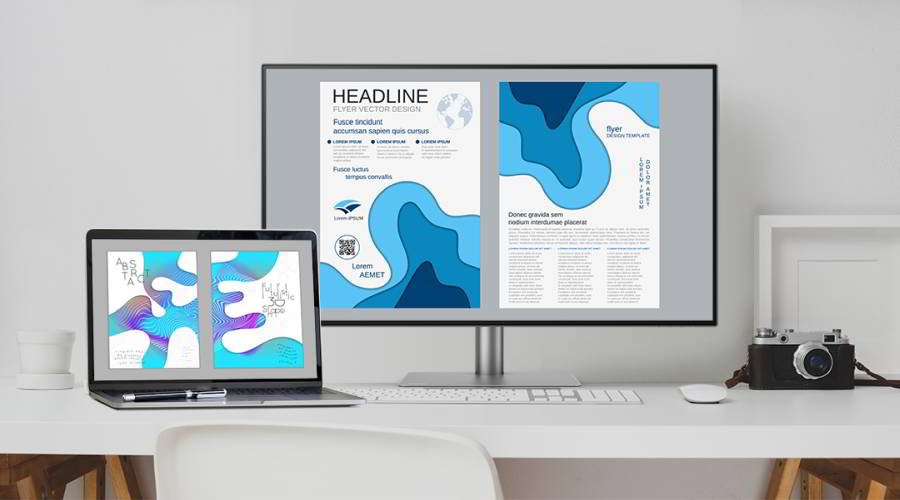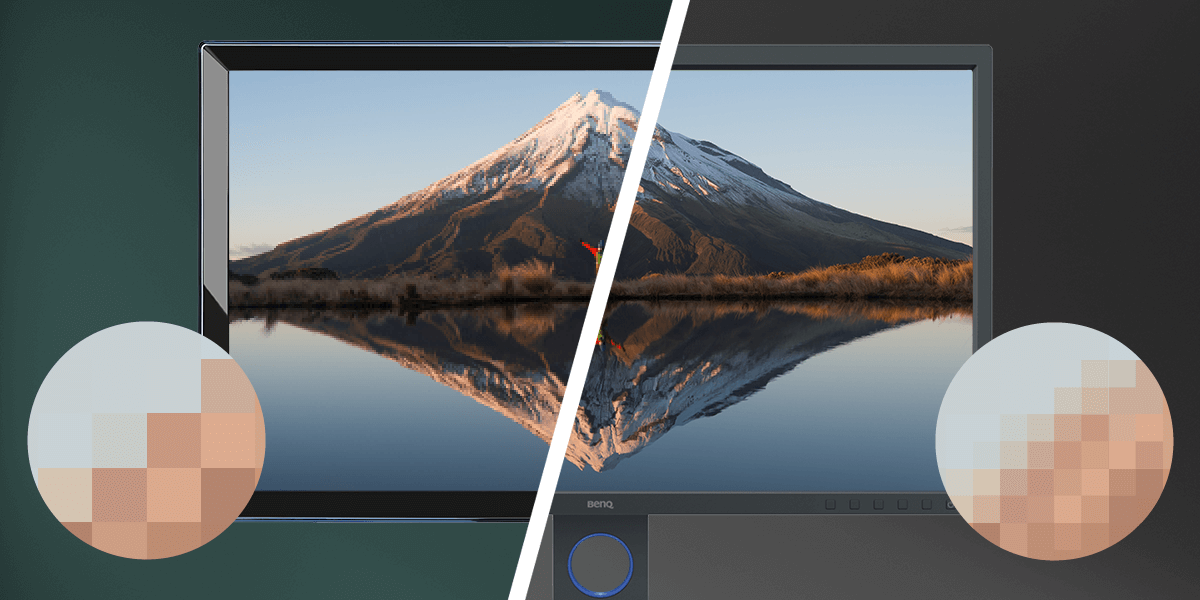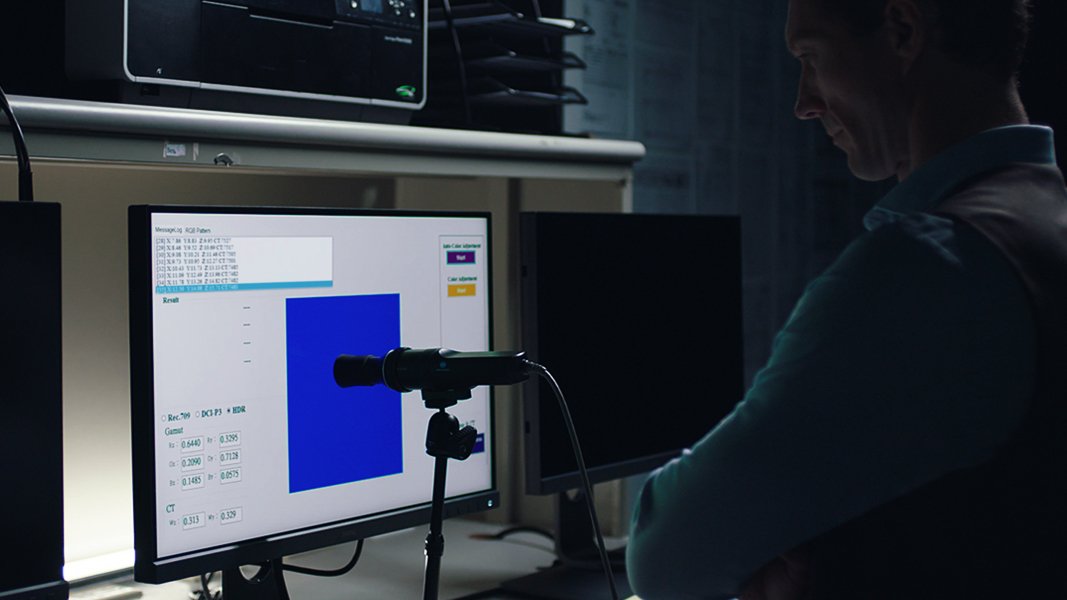Nhiếp ảnh gia mỹ thuật và thương mại/Vương quốc Anh
Nhiếp ảnh gia Mark Wood phân chia thời gian của mình giữa công việc thương mại và giảng dạy, trong khi đảm bảo anh ấy dành thời gian cho các dự án cá nhân của mình. Mark được đào tạo như một thợ in, sử dụng các kỹ thuật khắc và in thạch bản truyền thống để tạo ra bản in mỹ thuật, trước khi chuyển sang in kỹ thuật số vào giữa những năm 90.
Đây là phần thứ hai của hướng dẫn, Mẹo chuyên nghiệp để sử dụng màn hình quan trọng màu BenQ. Đối với phần đầu tiên, vui lòng tham khảo liên kết này: Mẹo chuyên nghiệp để sử dụng màn hình màu quan trọng của BenQ I: Cách chuyển đổi giữa các Chế độ màu được hiệu chỉnh tùy chỉnh Trong bài đăng này, tôi giải thích cách gán các phím trên OSD Hotkey Puck, điều này sẽ thực hiện việc hoán đổi giữa các Chế độ màu rất nhanh chóng và dễ dàng. Điều này là cần thiết vì trong thế giới đa nhiệm, liên ngành, chúng ta thường phải đánh giá tông màu và màu sắc, trong các Chế độ màu như Adobe RGB (ARGB), sRGB, Rec.709 và HDR. Nếu bạn chưa đọc qua phần một, hướng dẫn này có thể không có ý nghĩa, nhưng cũng sẽ hữu ích nếu bạn hiểu cách sử dụng Phần mềm Palette Master của BenQ, hướng dẫn đầy đủ của tôi về Hiệu chỉnh Màn hình Màu quan trọng có thể tìm thấy trên liên kết này: Cách thiết lập Quy trình Công việc của Quản lý Màu sắc.
Mục đích của Hướng dẫn thủ thuật chuyên nghiệp này là giải thích cách bạn có thể chuyển đổi giữa các Chế độ màu được hiệu chỉnh tùy chỉnh, chủ yếu là giữa ARGB và sRGB bằng cách sử dụng OSD Hotkey Puck. Phần Một đã trình bày về cách tạo Hiệu chỉnh tùy chỉnh, bây giờ tôi sẽ giải thích cách chỉ định các hiệu chỉnh đó cho OSD Hotkey Puck.
Sử dụng các phím vật lý trên Màn hình quan trọng màu BenQ của bạn. Nhấn bất kỳ phím nào trong số đó sẽ mở Màn hình hiển thị trên màn hình (OSD), xem Hình 01.


Hình 01: Các nút mở của Hiển thị Trên Màn hình (OSD)
Sử dụng nút vật lý thứ tư từ bên trái để kích hoạt menu hệ thống, xem Hình 02. OSD cho biết những nút vật lý nào sẽ được sử dụng để chọn Cài đặt Bộ điều khiển OSD. Hình 02 cho thấy menu Hệ thống và phím Bộ điều khiển 1 được gán cho Hiệu chuẩn 1, trong phần đầu tiên của hướng dẫn này được sử dụng cho Chế độ màu Adobe RGB.
Khi Menu hệ thống OSD đang mở, hãy gán Calibration 2 cho phím Controller 2. Mặc định cho phím thứ ba là chế độ đen trắng chung của BenQ, tôi muốn đặt chế độ này thành sRGB chung. Tôi sẽ giải thích cơ sở lý luận của tôi về việc đặt các phím thành Adobe RGB đã hiệu chỉnh, sRGB đã hiệu chỉnh và sRGB chung ở phần sau trong bài đăng.
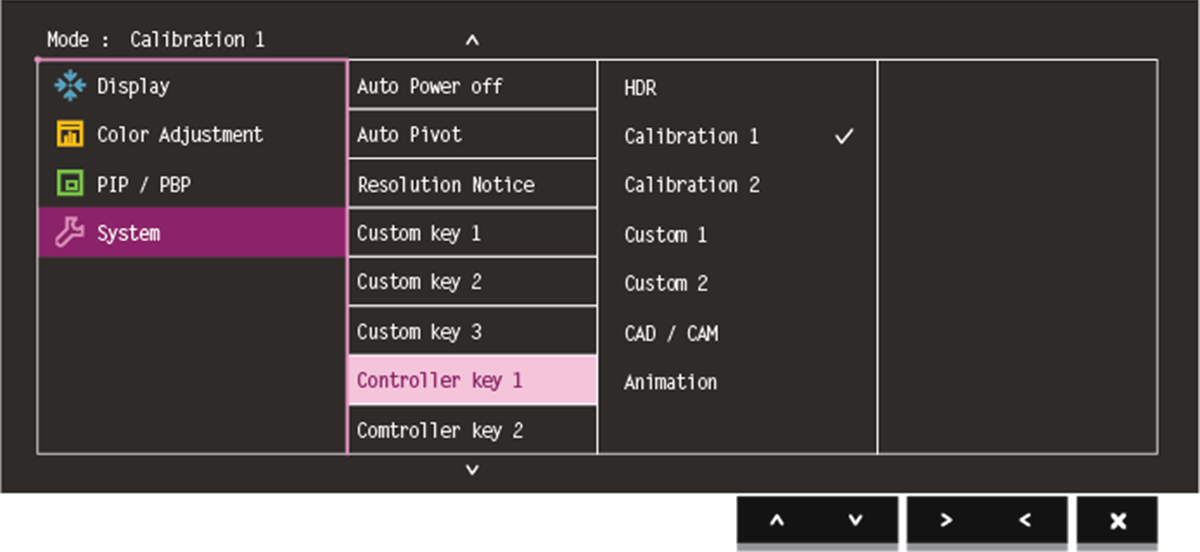
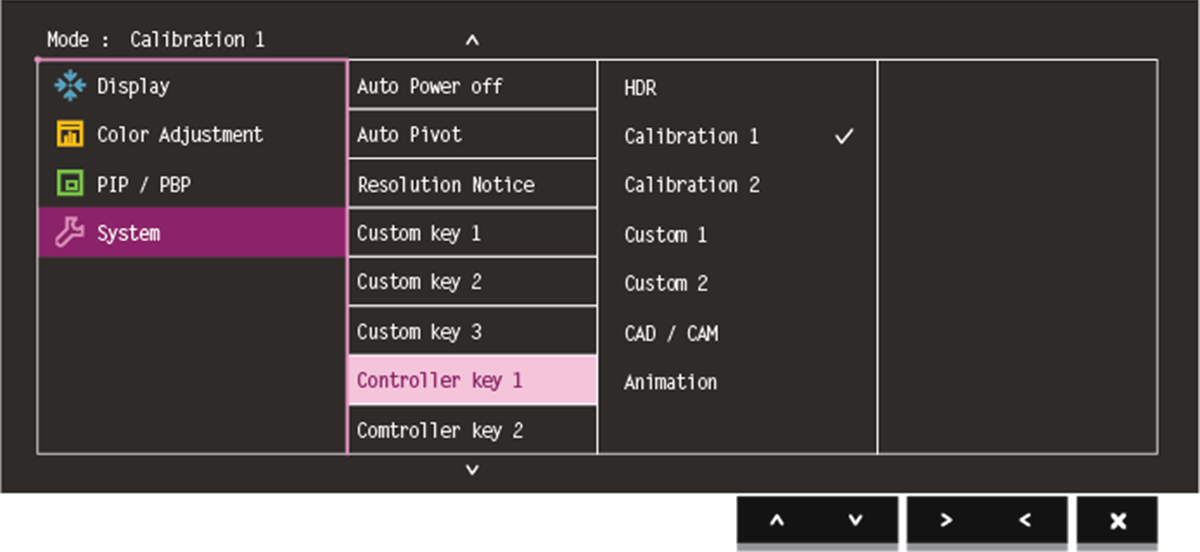
Hình 02: Menu Hệ thống của OSD
Mẹo này có vẻ đơn giản, nhưng nếu bạn đang đấu tranh với khái niệm này, hãy gửi phản hồi cho chúng tôi. Tôi nghĩ rằng việc hoán đổi giữa các Chế độ màu là điều cần thiết và tôi thường xuyên hoán đổi giữa các Chế độ màu, cũng như sử dụng hiệu quả Soft Proofing. Với Màn hình quan trọng màu của BenQ được hiệu chỉnh và định hình, sử dụng Soft Proofing và OSD để hoán đổi giữa các Chế độ màu có nghĩa là tôi hiếm khi gặp bất kỳ sự ngạc nhiên nào về kết quả màu của mình, dù là trên màn hình hay trong bản in.
Khả năng hoán đổi giữa các Chế độ màu có thể tạo ra sự khác biệt rất lớn với một số bức ảnh và với một số khác thì không có sự khác biệt nào.
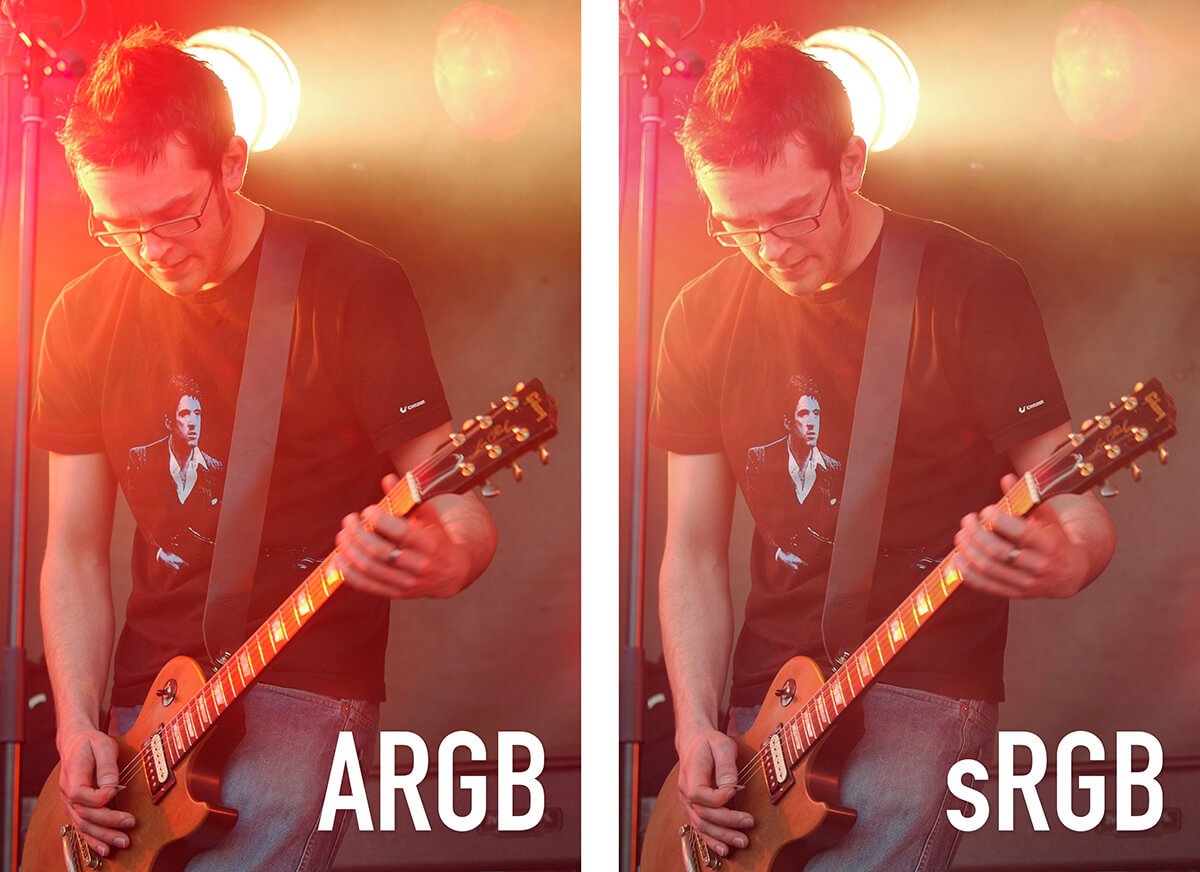
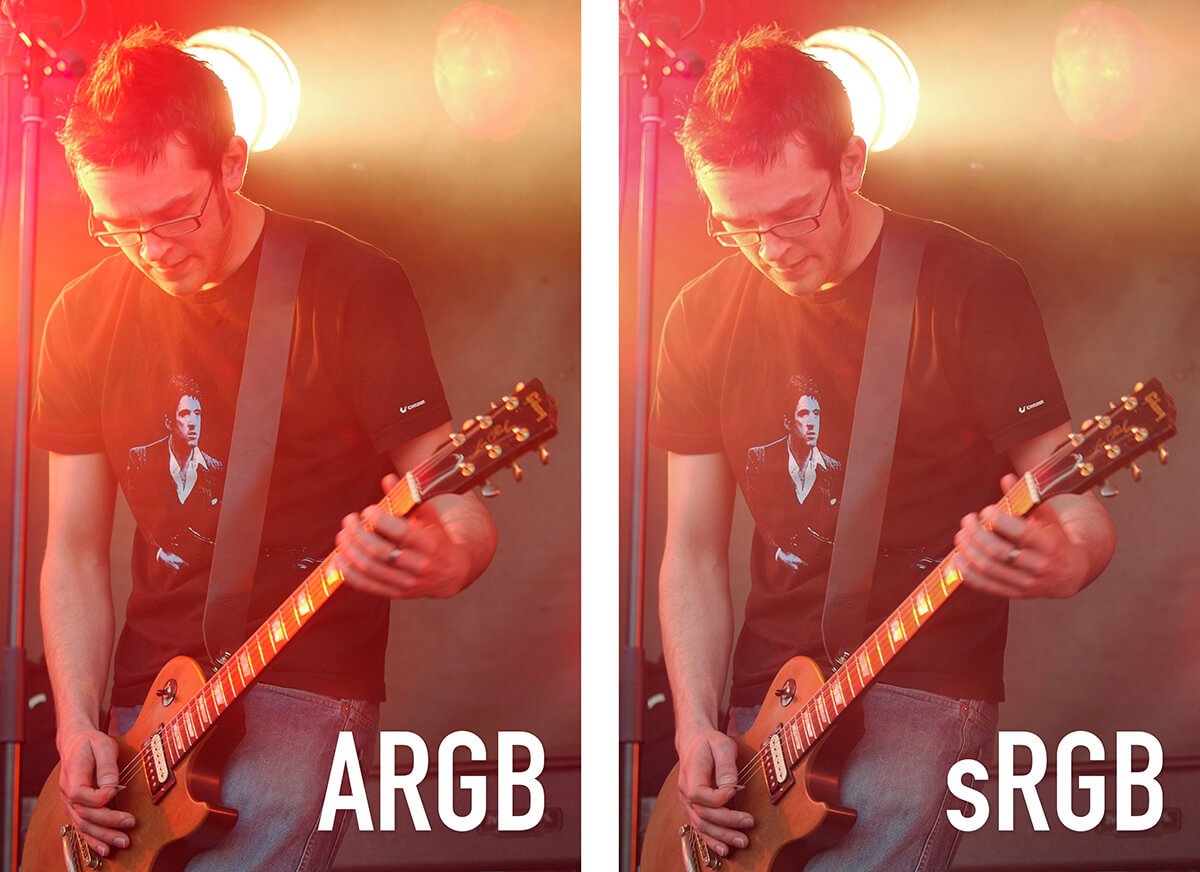
Hình 03: Từ Phần một của bài đăng này, sự khác biệt về độ bão hòa màu giữa ARGB và sRGB thật rõ ràng.
Gắn bó với sRGB, chọn các giá trị độ sáng khác nhau khi hiệu chỉnh sẽ thay đổi nhận thức về tông màu có thể tạo ra sự khác biệt rất lớn; chụp một bức ảnh đen trắng có tông màu tinh tế và làm cho trở nên sống động thay vì phẳng phiu và vô hồn.


Hình 04: Bức ảnh này đã được chia ra, theo chiều ngang thành một phần ba. Phần thứ ba trên cùng có một chút trôi màu. Phần giữa giữ chi tiết trong tối (nếu màn hình của bạn được hiệu chỉnh). Phần dưới cùng có màu đen đậm,có thể là một lựa chọn xử lý mạnh mẽ.
Bằng cách sử dụng màn hình quan trọng màu BenQ và hiệu chỉnh nó, bạn có thể tinh chỉnh các điều chỉnh hình ảnh của mình trong Adobe RGB hoặc để xem trực tuyến chung trong sRGB. OSD Hotkey Puck là một cách tuyệt vời và hiệu quả để kiểm tra sản phẩm của bạn lần cuối trước khi xuất bản.